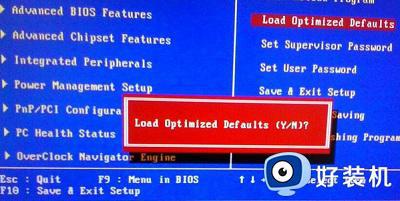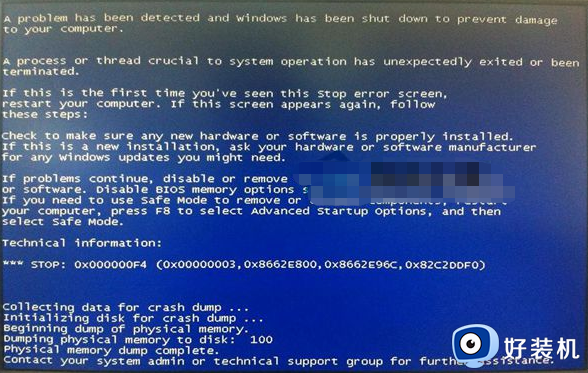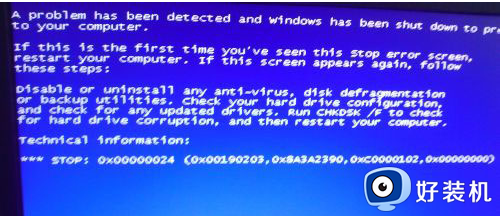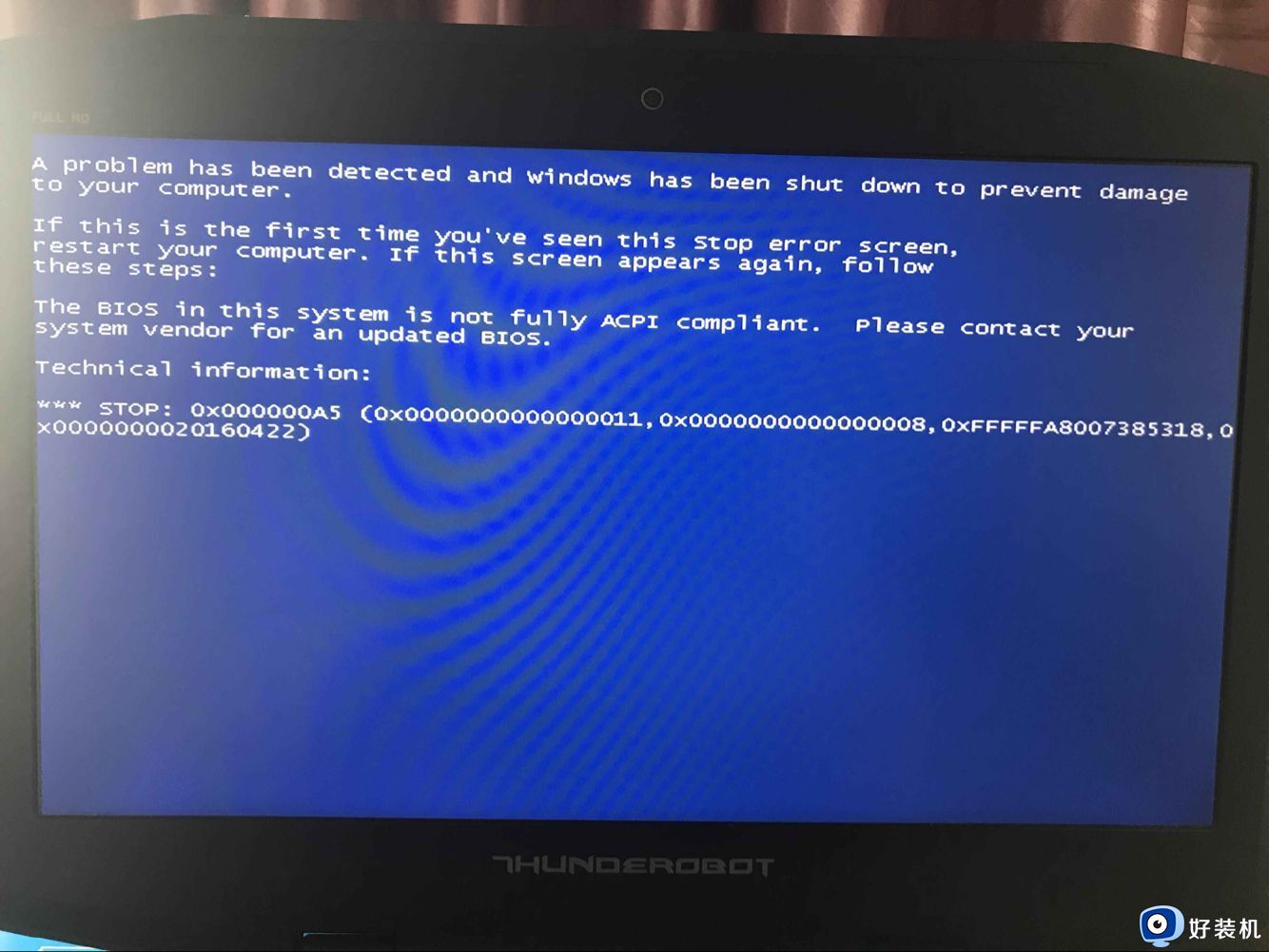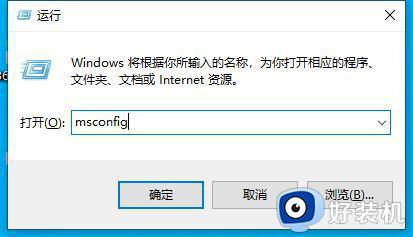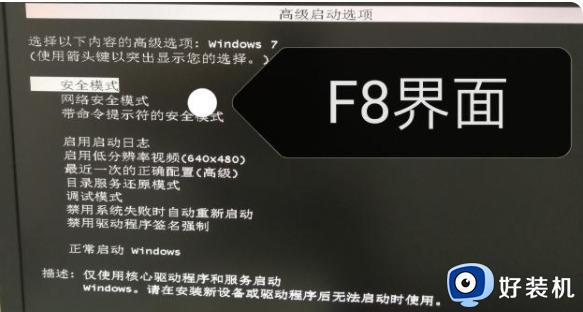win7启动蓝屏0x000000a代码的解决方法
很多官网win7系统的启动蓝屏大多和用户的不正当操作有着一定的联系,例如近日就有用户反馈自己的win7系统在启动时出现蓝屏错误代码0x000000a的提示,对此我们需要先找到具体的原理来进行修复,可是win7启动蓝屏0x000000a代码怎么解决呢?下面小编就来告诉大家解决方法。
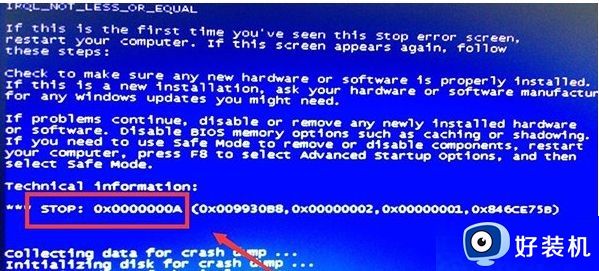
推荐下载:win7 64位原版
Win7蓝屏代码0x000000a原因分析:
主要是由问题的驱动程序、有缺陷或不兼容的硬件与软件造成的. 从技术角度讲. 表明在内核模式中存在以太高的进程内部请求级别(IRQL)访问其没有权限访问的内存地址。
Win7蓝屏代码0x000000a解决方法:
1、新硬件
检查新硬件是否插牢,如果确认没有问题, 将其拔下, 然后换个插槽试试, 并安装最新的驱动程序. 同时还应对照微软网站的硬件兼容类别检查一下硬件是否与系统兼容。
2、新驱动和新服务
如果刚安装完某个硬件的新驱动, 或安装了某个软件, 而它又在系统服务中添加了相应项目(比如:杀毒软件、CPU降温软件、防火墙软件等), 在重启或使用中出现了蓝屏故障, 请到安全模式来卸载或禁用。
3、检查BIOS和硬件兼容性
对于新装的电脑经常出现蓝屏问题, 应该检查并升级BIOS到最新版本, 另外, 还应该对照微软的硬件兼容列表检查自己的硬件。
4、最后一次正确配置
一般情况下, 蓝屏都出现于更新了硬件驱动或新加硬件并安装其驱动后, 这时Windows 2K/XP提供的"最后一次正确配置"就是解决蓝屏的快捷方式. 重启系统, 在出现启动菜单时按下F8键就会出现高级启动选项菜单, 接着选择"最后一次正确配置"。
5、安装最新的系统补丁和Service Pack
有些蓝屏是Windows本身存在缺陷造成的, 应此可通过安装最新的系统补丁和Service Pack来解。
硬件问题、驱动问题、软件问题或是病毒都是引起蓝屏的主要原因,而Win7系统下蓝屏代码0x000000a是由于硬件与驱动问题引起的,用户可按照上述五个方法进行操作。
以上就是关于win7启动蓝屏0x000000a代码的解决方法解决方法了,有遇到这种情况的用户可以按照小编的方法来进行解决,希望能够帮助到大家。